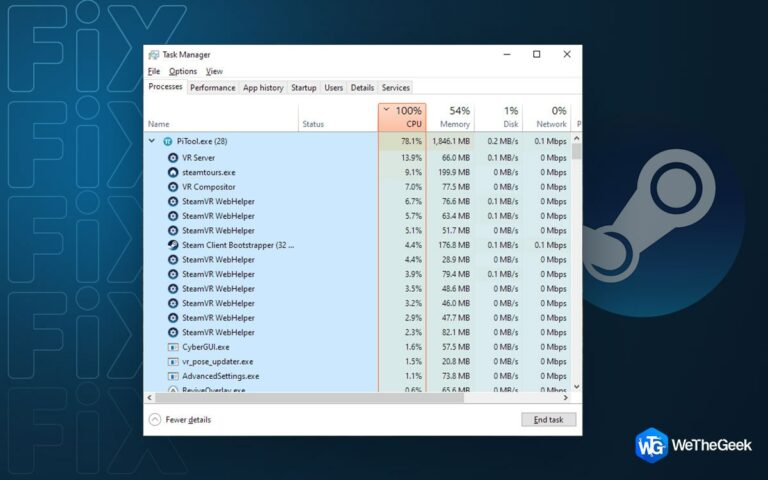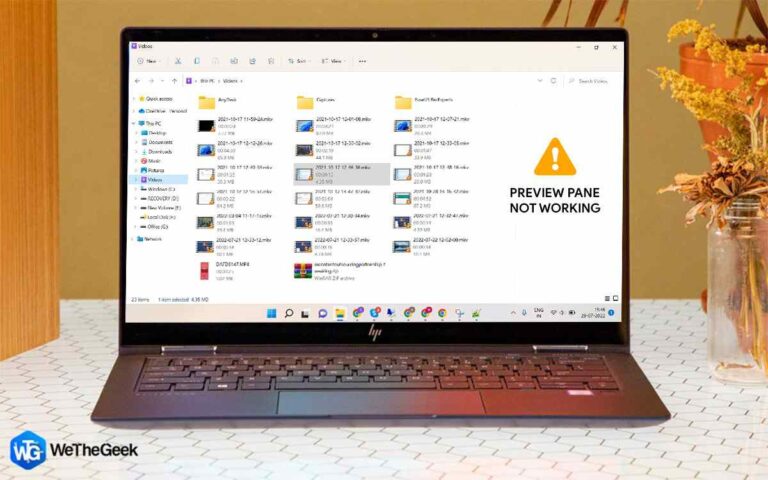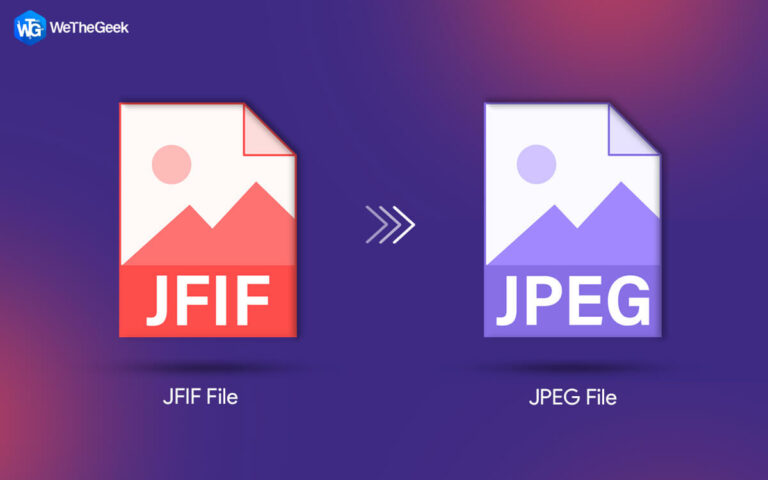Как исправить ошибку «Сбой удаленной процедуры» на ПК с Windows 10
Пользователи Windows 10 часто сталкиваются с различными системными ошибками и проблемами, которые могут решить определенные действия или решения. Если вы являетесь пользователем Windows 10 и столкнулись с ошибкой «Ошибка удаленной процедуры» в Windows 10, не волнуйтесь! Вы найдете решение этой проблемы в этом сообщении блога.
Читайте также: Как исправить белый экран в Windows 11/10
Несколько пользователей сообщают о конкретном сообщении об ошибке при попытке использовать приложения Windows: «Ошибка удаленного вызова процедуры». Эта ошибка может появляться в различных ситуациях, например, когда вы пытаетесь воспроизвести музыку с другого компьютера в локальной сети или слушать потоковые радиостанции через приложение. Неважно, какую версию Windows вы используете, эта странная проблема может возникнуть на любой из них.
Читайте также: Как увеличить громкость в ноутбуке Beyond Max
В общем, RPC означает удаленный вызов процедур, который является стандартом, позволяющим программам, работающим на разных компьютерах, вызывать процедуры (подпрограммы) в других программах и возвращать их результаты.
Что такое удаленный вызов процедур (RPC)?
Протокол, называемый RPC или удаленный вызов процедур, позволяет определенным программам запрашивать помощь у другого программного обеспечения, которое не установлено в той же системе. Кроме того, RPC управляет серверами COM и DCOM. Программы, использующие COM или DCOM, не будут работать должным образом, если RPC отключен или остановлен. Процедура удаленного вызова могла быть отключена, и ее необходимо снова включить, если вы получаете сообщение об ошибке «Сбой удаленной процедуры».
Читайте также: Как исправить зависание Windows 10 в режиме полета
Как исправить ошибку «Сбой удаленной процедуры» в Windows 10
В этом, безусловно, есть какая-то гиковская атмосфера. Вам не нужно об этом беспокоиться, так как вам не нужно будет помнить об этом при устранении неполадок. Ошибка удаленной процедуры не удалась в Windows 10. Эта статья поможет вам понять, что означает эта ошибка и как исправить ошибку удаленной процедуры. в Windows 10 простыми методами.
Читайте также: Как включить игровой режим Windows 10
1. Запустите сканирование SFC
Пользователи могут проверять наличие повреждений системных файлов и восстанавливать поврежденные файлы с помощью утилиты Windows System File Checker (SFC). Вот как выполнить сканирование SFC:
- Нажмите клавишу «Windows» и введите «командная строка» в области строки поиска.
- Теперь нажмите «Запуск от имени администратора», чтобы открыть «Командную строку».

- Теперь введите следующую команду и нажмите клавишу ввода:«sfc/scannow».

- Сканирование SFC начнется и займет значительное время. Перезагрузите компьютер после завершения процедуры сканирования.
Проверьте, устраняет ли это ошибку «Ошибка удаленной процедуры».
2. Используйте средство устранения неполадок Windows
Использование средства устранения неполадок Windows также может быть полезным. Windows поставляется с рядом инструментов, которые могут автоматически выявлять и устранять различные проблемы с компьютером. Для этого выполните следующие действия:
- Нажмите клавиши «Windows» и «I» вместе, чтобы открыть «Настройки».
- Теперь введите «устранение неполадок» в строке поиска в верхнем левом углу прямо под фотографией вашего профиля.
- Теперь нажмите «Устранение неполадок с настройками».

- На странице «Устранение неполадок» нажмите «Другие средства устранения неполадок».

- Теперь в разделе «Другое» найдите «Приложения Магазина Windows» и нажмите кнопку «Выполнить» прямо перед ним.

- Подождите, пока процедура не закончится.

После завершения вернитесь и посмотрите, по-прежнему ли вы получаете то же сообщение о проблеме. Если это так, перейдите к следующему исправлению.
3. Настройте параметры RPC
- Нажмите клавиши «Windows» и «R» вместе, чтобы открыть диалоговое окно «RUN».
- Затем введите следующий код и нажмите клавишу ввода: «services.msc».

- Откроется окно «Услуги».
- Прокрутите список вниз и найдите «Удаленный вызов процедур (RPC)».
- Убедитесь, что в качестве типа запуска выбрано «Автоматически».

- После этого нажмите «DCOM Server Process Launcher», прокрутив вверх. Убедитесь, что в качестве типа запуска выбрано «Автоматически».

- Прокрутите список вниз и найдите «Локатор удаленного вызова процедур (RPC)».
- Щелкните его правой кнопкой мыши и выберите «Свойства» в раскрывающемся меню.

- Убедитесь, что в качестве типа запуска выбран «Вручную».

- Чтобы изменения вступили в силу, перезагрузите компьютер.
Читайте также: Как сбросить стек TCP/IP в Windows 10/11
Подводя итог
Итак, вот как вы можете исправить «Ошибка сбоя удаленной процедуры в Windows 10». Попробуйте эти методы и сообщите нам, какие методы сработали для вас. И обязательно поделитесь этим с друзьями. И если вы также знаете какое-либо другое возможное исправление вышеуказанной ошибки, поделитесь им с нами в комментариях ниже.